使用 Apple Books 更快實現閱讀目標的 7 個技巧
我們許多愛書人都會為自己設定閱讀目標,決定在特定時間內閱讀特定數量的書籍。有時,實現這些目標需要一段時間,這可能會令人沮喪。
誠然,閱讀文學的行為不是一種競爭,但毫無疑問,實現自己的目標是令人欣慰的,而且比預期提前完成目標也令人非常滿足。對於那些使用 Apple Books 服務的人來說,他們會發現自己很幸運,因為我們向您提供了一些建議,這些建議將幫助您加快實現文學願望。
設定閱讀目標
首先,必須確立一個文學目標。幸運的是,Apple Books 中的閱讀目標功能簡化了描述此類願望的程序。此功能使用戶能夠指定有關他們打算閱讀的書籍數量的年度和每日目標。此外,人們還可以確定每天應該用於讀寫能力的最短時間。
要在 Apple Books 應用程序中建立每日閱讀目標,請按照以下步驟操作:
⭐選擇立即閱讀。
當您向下導航時,您最終會遇到標題為“閱讀目標”的部分。
請點擊“今天的閱讀”,然後從出現的選項中選擇“調整目標”。
選擇每日閱讀所需的持續時間(以分鐘為單位)。
⭐點擊完成。
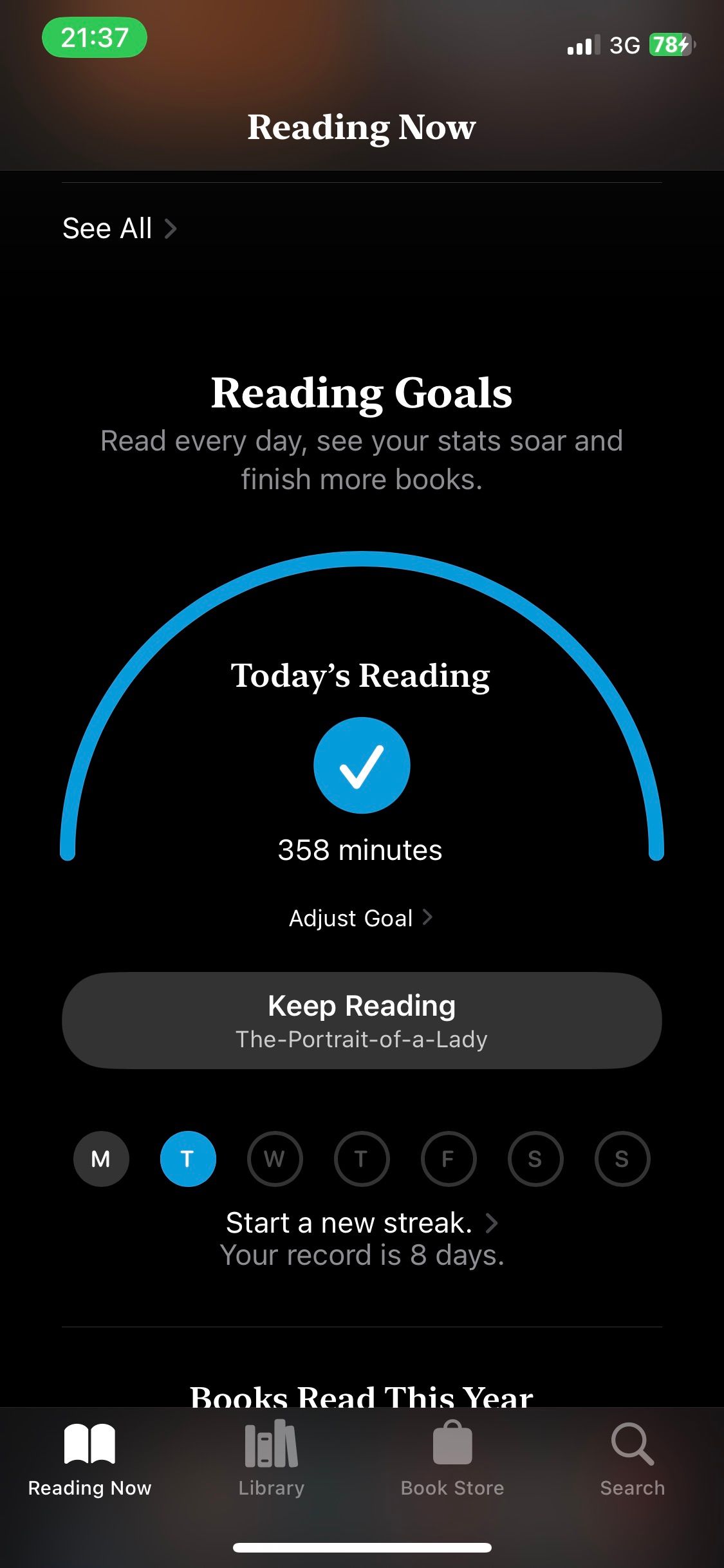
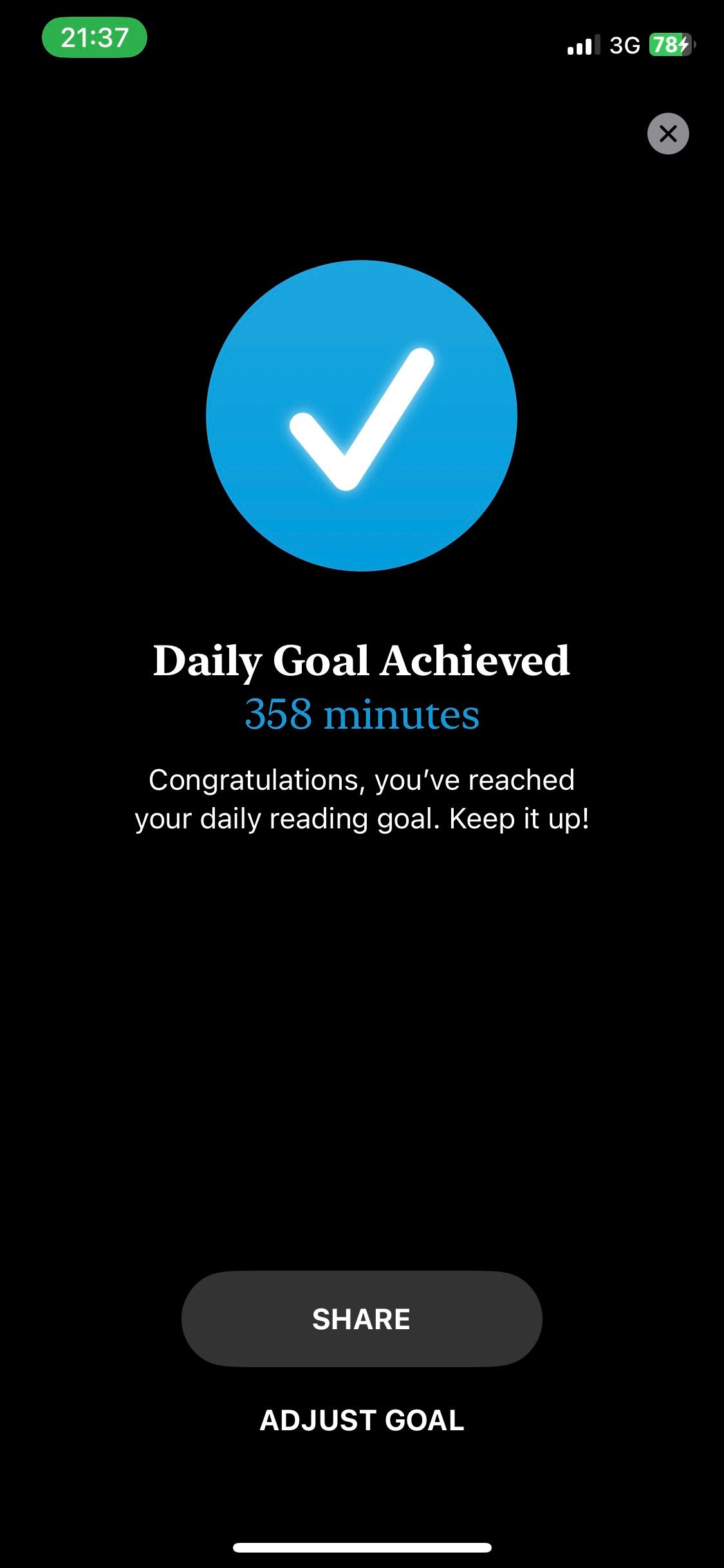
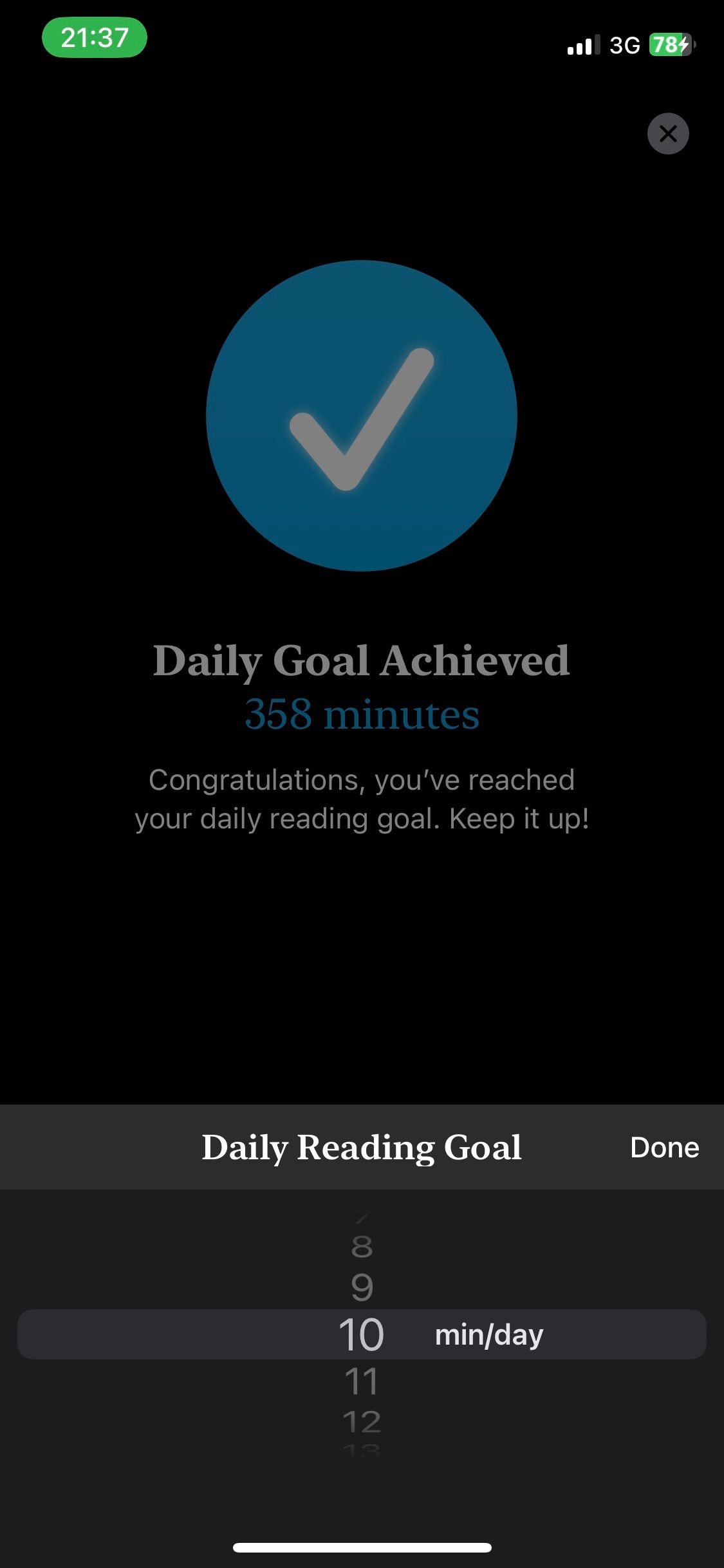 關閉
關閉
在 Apple Books 中達到指定的閱讀時長後,您將收到一條確認提醒,表明您已完成每日閱讀目標。
設定您的年度閱讀目標:
請向下滾動到“立即閱讀”底部,然後輕輕點擊標有“今年閱讀的書籍”的標籤按鈕。
⭐選擇調整目標。
選擇您希望在十二個月內閱讀的書籍數量。
⭐點擊完成。
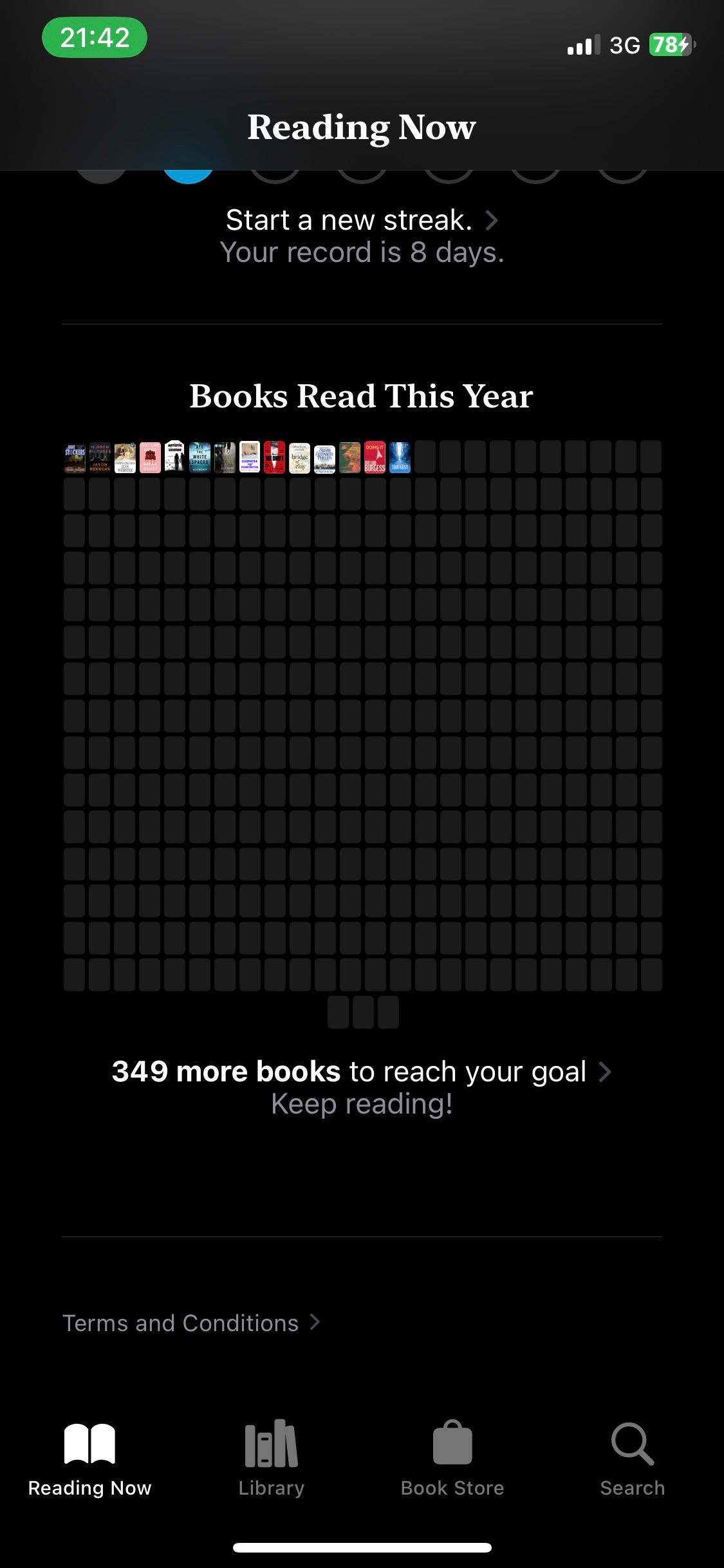
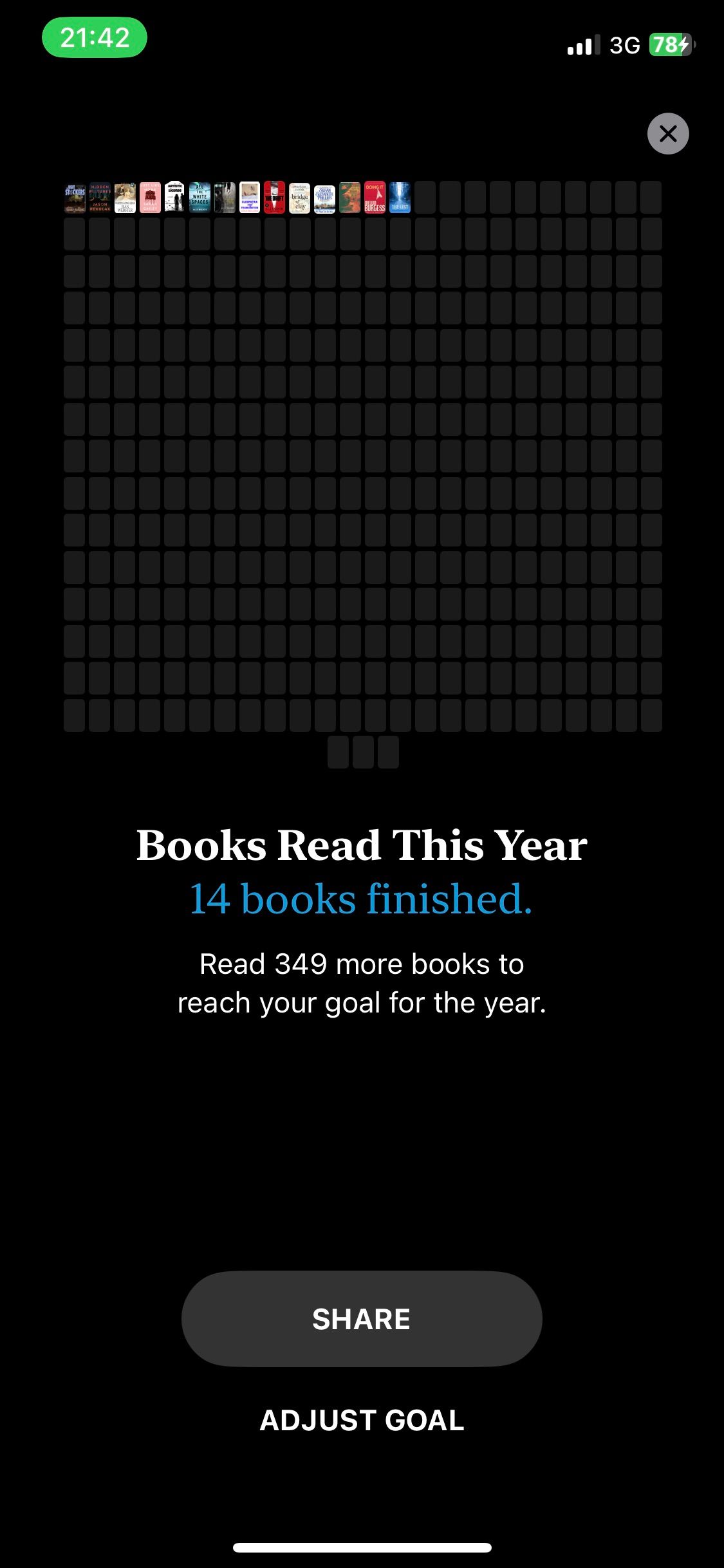
 關閉
關閉
文學作品完成後,應將其附加到 Apple Books 應用程序中該特定日曆年消費的書目語料庫中。通過在這個平台上製定短期和長期的閱讀目標,可以有效激發人們經常閱讀的傾向。
調整字體大小和样式
頁面上文本的視覺外觀可能會影響人們的閱讀速度,如果一個人不喜歡所使用的字體,則可能會妨礙他們的理解。然而,憑藉 Apple Books 提供的多功能性,用戶有足夠的機會根據自己的喜好自定義文學選擇中使用的字體。
要調整通過 Apple Books 訪問的電子書中的字體大小,請按照以下步驟操作:1.在您的設備上啟動 Apple Books 應用程序。2.導航到您想要修改字體大小的特定標題。3.打開後,找到並選擇通常由屏幕右上角的齒輪或齒輪符號表示的“設置”圖標。此操作將啟動與文本外觀設置關聯的其他選項的顯示。
請觸摸顯示屏,然後選擇位於右下角的菜單圖標。
⭐選擇主題和設置。
通過選擇放大或縮小的字母“A”來調整文本大小,以分別適應您對增大或減小字體大小的偏好。
調整文本大小將導致顯示字體發生明顯變化。達到您想要的結果後,只需點擊右上角的“X”即可完成更改。

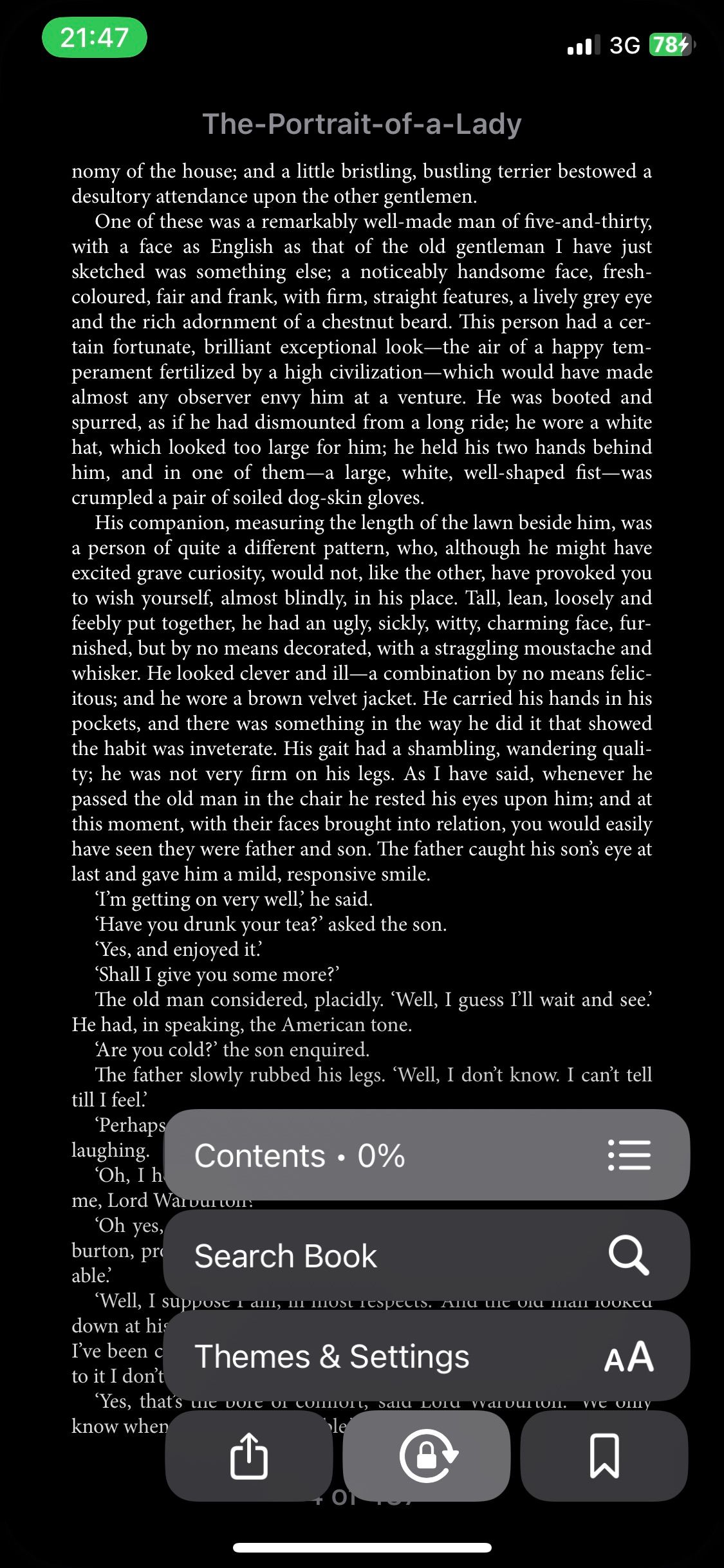
 關閉
關閉
或者,調整文本的字體大小可能有助於減少書籍的感知長度或增強視力障礙人士的可讀性。要根據這些目的修改字體樣式,請按照下列步驟操作:
請用手指或手寫筆觸摸顯示界面,然後按屏幕右下角的三橫線圖標。
⭐選擇主題和設置。
選擇預定義主題或通過訪問“原始選項”選擇自定義,然後從“文本”子類別中選擇“字體”。
請選擇一種字體並點擊“完成”繼續。或者,您也可以通過點擊“.”來簡單地使用默認系統字體。
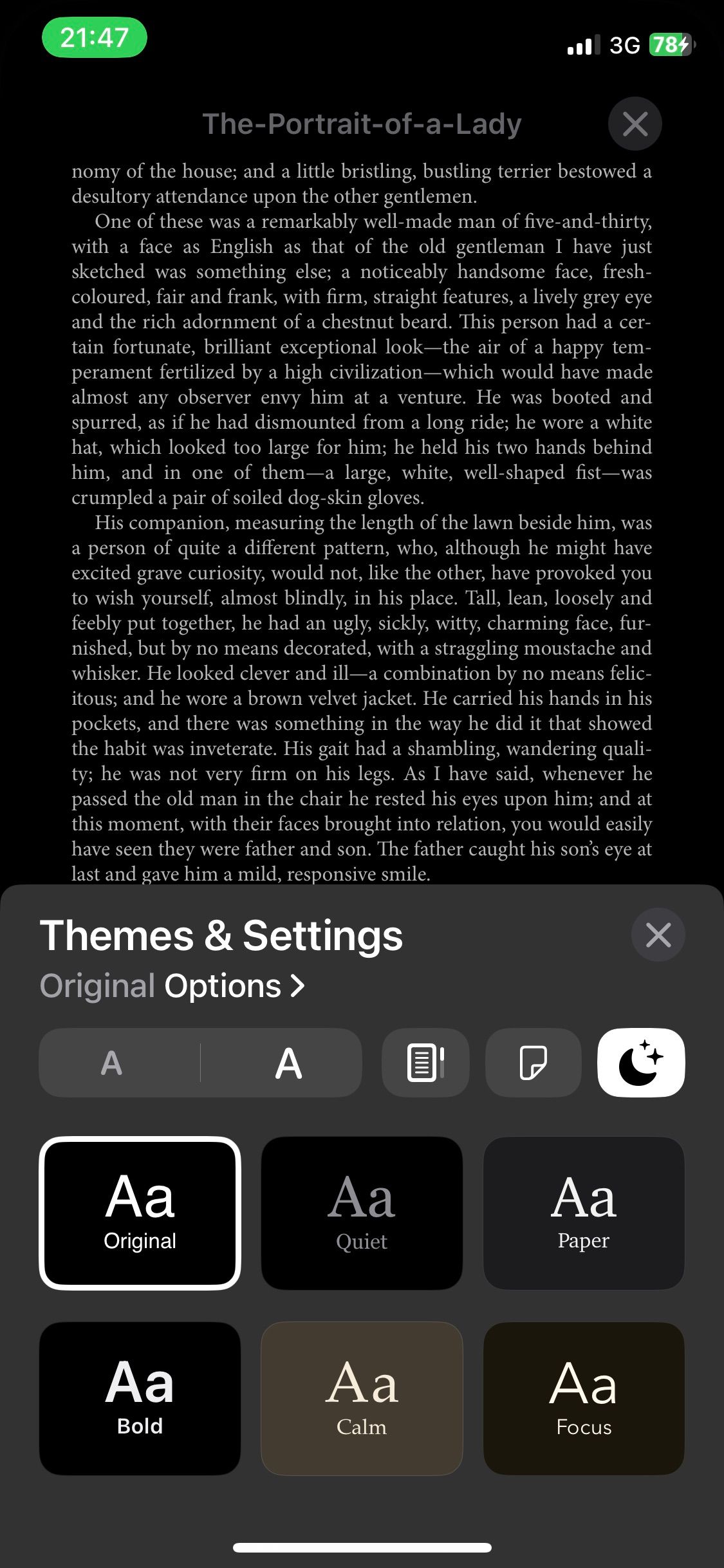
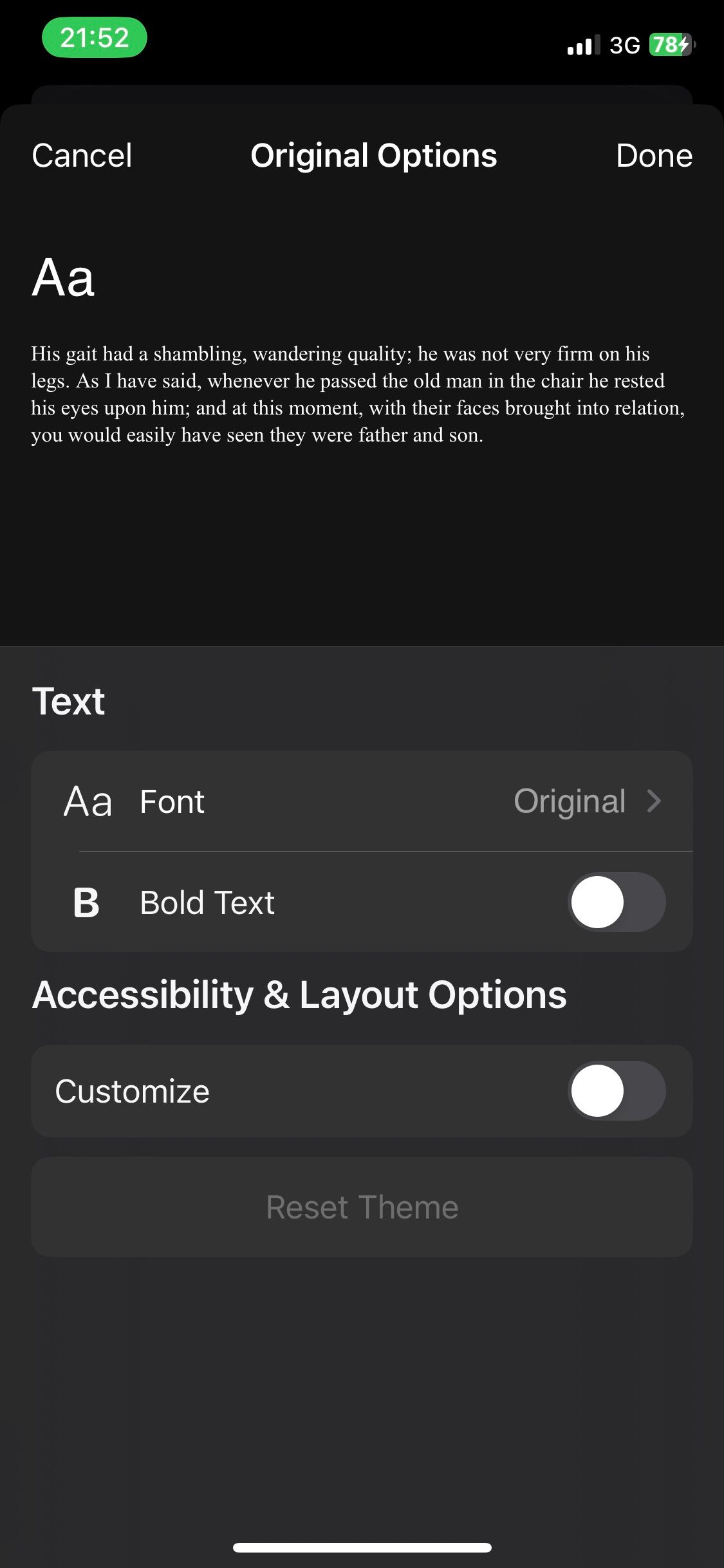
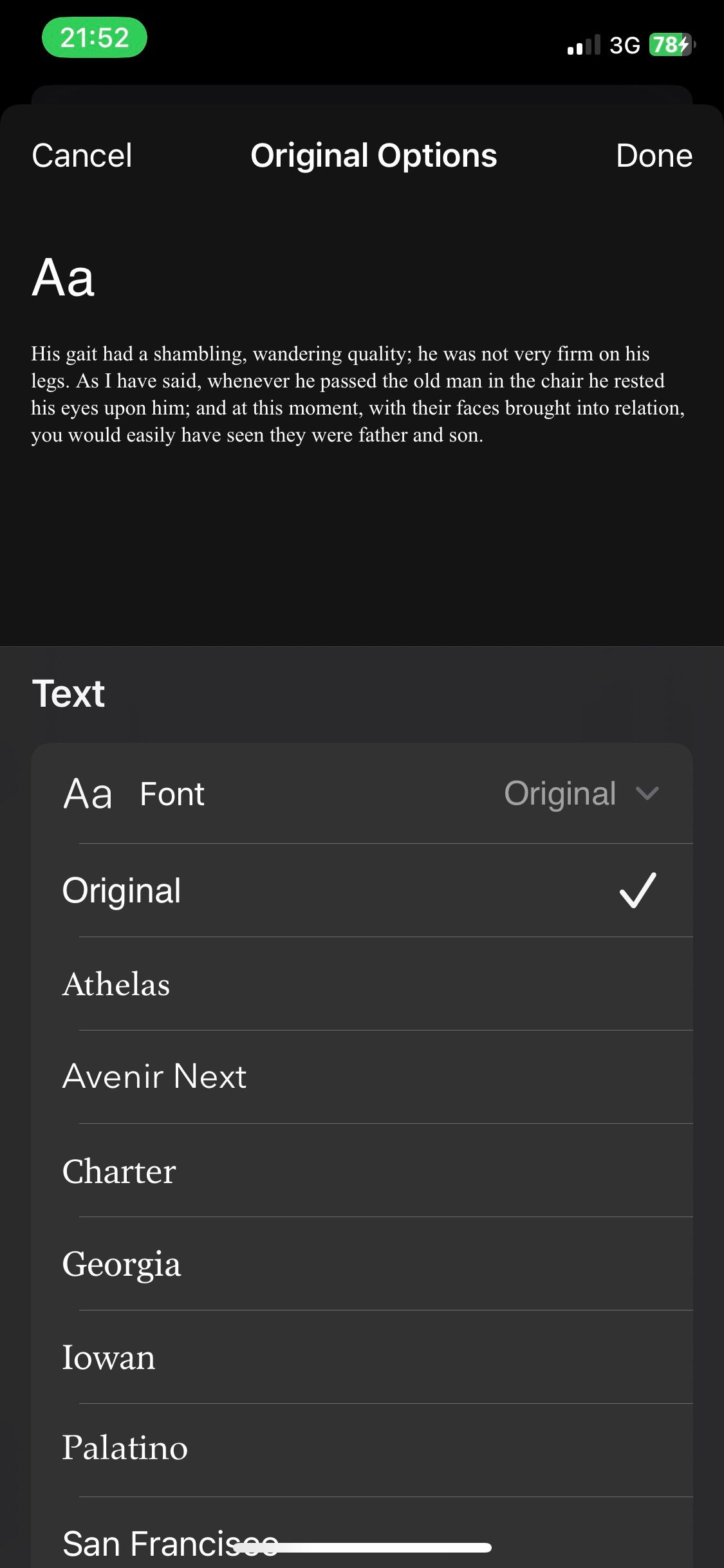 關閉
關閉
在 Apple Books 中調整字體大小和样式是一個簡單的過程,允許自定義閱讀體驗以滿足個人喜好。這種個性化的方法可確保持續參與,同時增強整體享受。
聽有聲讀物
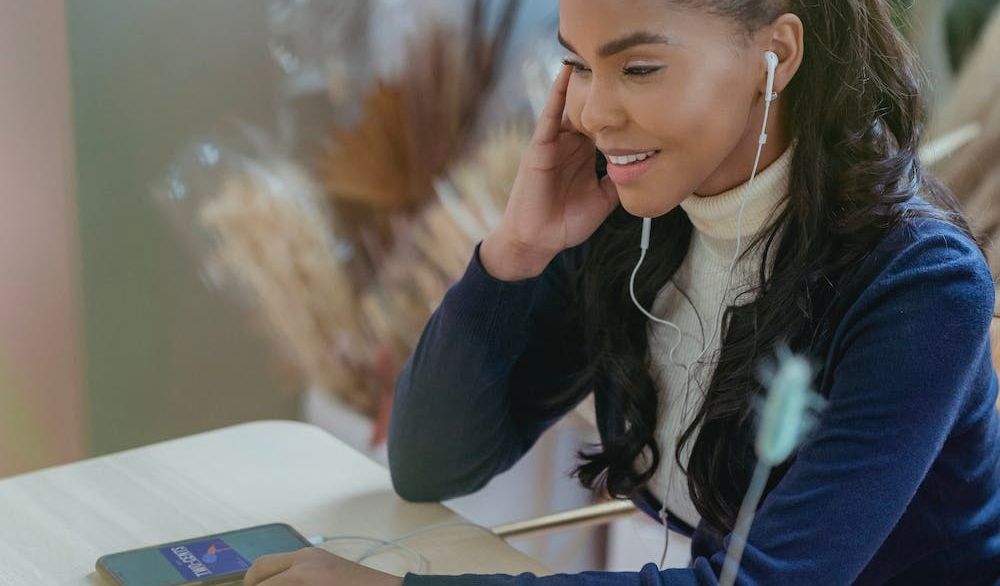
事實上,閱讀一本書的行為需要一個人堅定不移的專注和專注。然而,相比之下,有聲讀物提供了一個多任務處理的機會,允許個人一邊聽自己喜歡的書目,一邊從事其他活動,從而加快文學作品的完成。此外,那些通過 Apple Books 訂閱大量圖書的人可以很好地保持閱讀進度並實現他們想要的閱讀目標。
對於那些閱讀速度較慢的人來說,使用有聲讀物可以提供一種有價值的替代消費方法。通過聽而不是閱讀,人們能夠在給定的時間內處理更多的材料。我們在 iPhone 上通過 Apple Books 導航和欣賞有聲讀物的綜合教程可在
啟用深色模式
在 Apple Books 應用程序中使用深色模式可以提供更舒適的閱讀體驗,從而提高您的閱讀速度。如果您想激活此功能,請按照以下步驟操作:
⭐在 Apple Books 中打開一本書。
請觸摸顯示面板,然後按界面右下角的漢堡圖標。
⭐選擇主題和設置。
請點擊半月形圖標,然後選擇“深色”選項。如果您的設備已配置為在深色模式下運行,請選擇“匹配設備”設置。
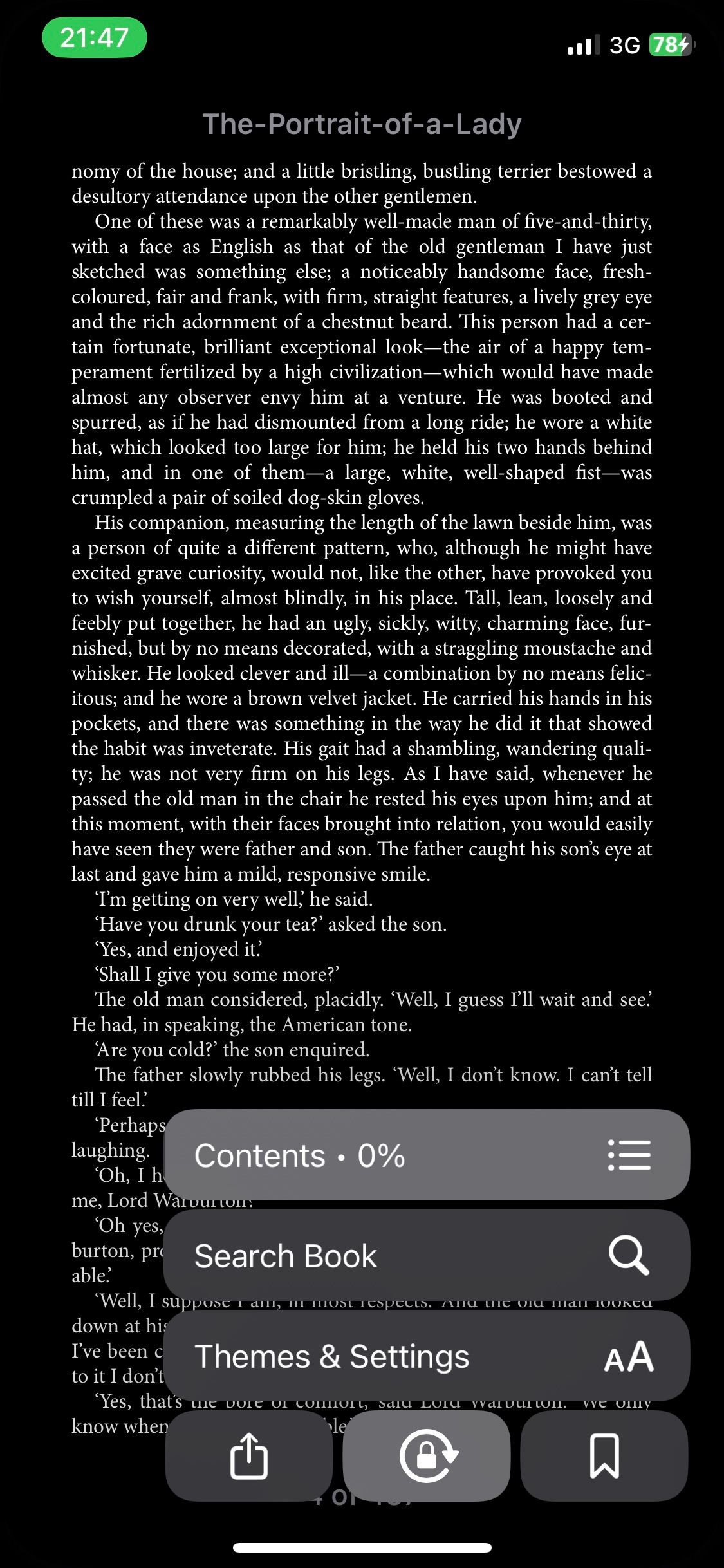

 關閉
關閉
Apple Books 中的深色模式功能使用戶能夠在閱讀內容時盡量減少眼睛不適,從而降低長時間閱讀時出現眼睛疲勞的可能性。對於那些努力實現閱讀目標並希望最大限度地吸收文學內容的人來說,此功能特別有利。
使用書籤快速定位頁面
在 Apple Books 應用程序中為頁面添加書籤可以方便地訪問以前訪問過的文本部分,從而節省了在將來細讀時通常花費在重新定位特定段落上的寶貴時間和精力。
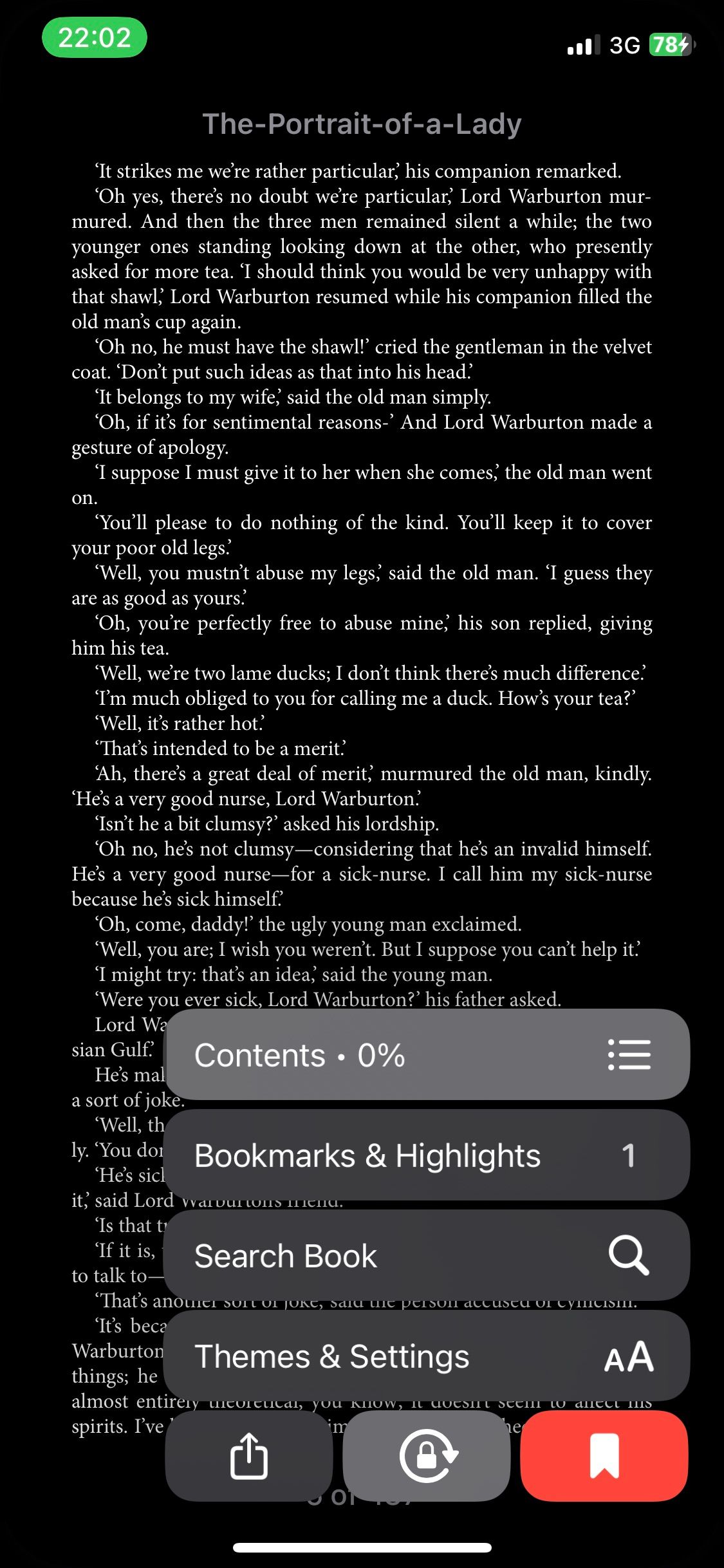
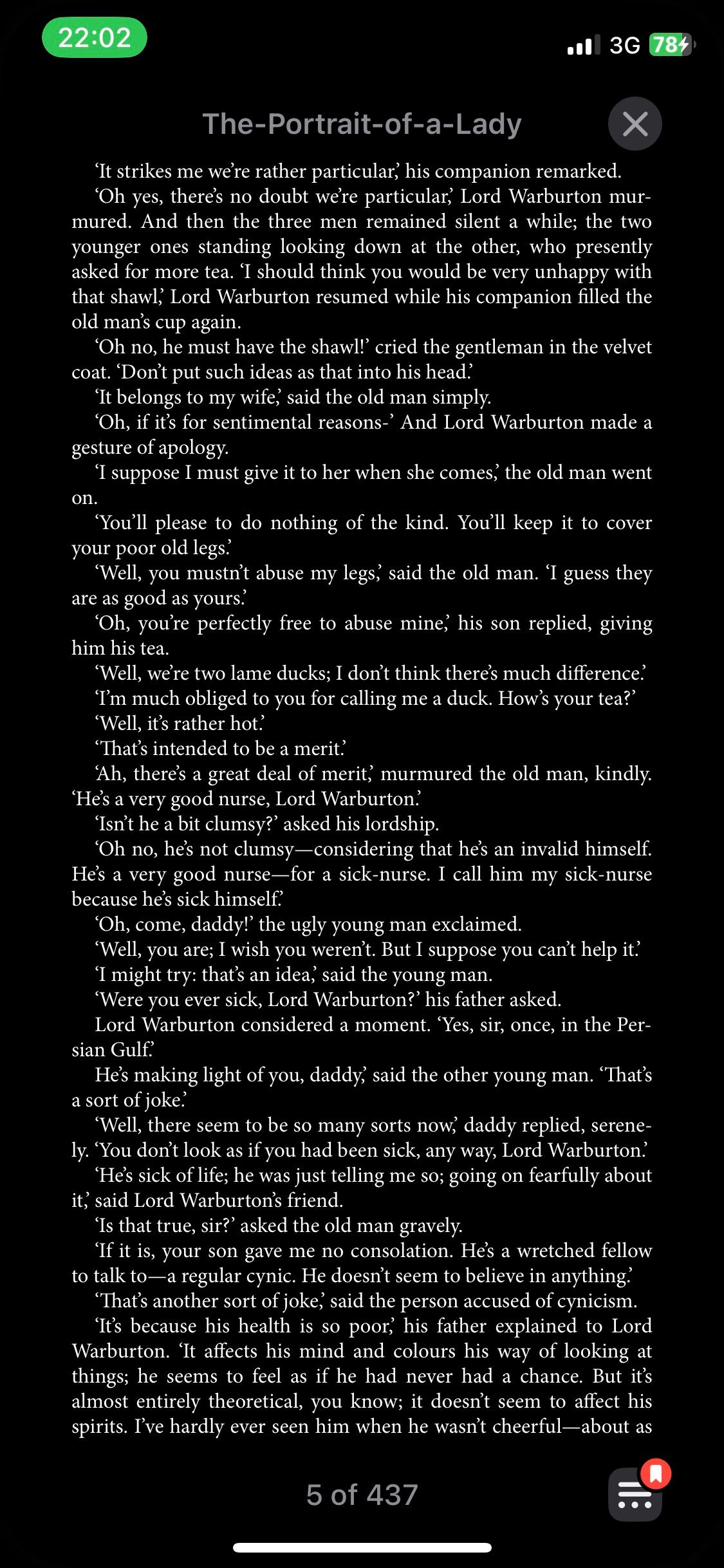 關閉
關閉
要使用 Apple Books 應用程序中的書籤功能,必須首先用手指點擊設備屏幕上的所需位置。隨後,他們應該找到位於界面右下角的漢堡圖標。之後,用戶可以訪問位於漢堡包圖標旁邊的書籤選項,通常表示為顯示“書籤”的圖像或文本標籤。通過選擇此功能,個人將成功地將所選內容添加到其已保存書籤列表中以供將來參考。
啟用對焦模式
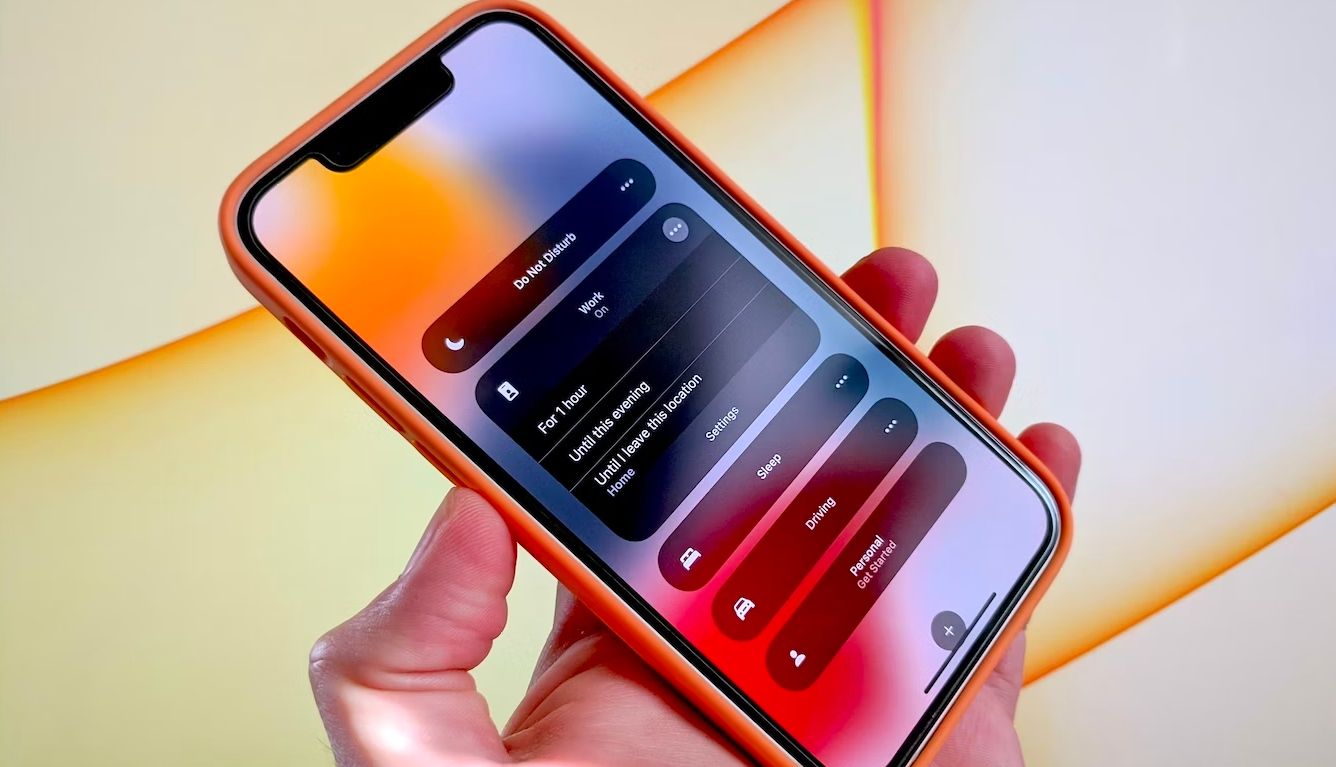
在設備上啟用“請勿打擾”焦點模式可以有效地靜音所有通知、電話和短信。此功能旨在通過限制設備使用過程中的外部干擾來最大程度地減少中斷並促進注意力集中。特別是,這是指“請勿打擾”設置,該設置會抑制傳入通信的警報並保持安靜以利於不間斷的注意力。
通過利用本機 Apple Books 應用程序在 iPhone 上啟用“請勿打擾”功能,可以提高注意力,並有助於實現每日或每週的閱讀目標。
閱讀較短的書籍
事實上,當面對令人畏懼的巨著時,從 Apple Books 中選擇更簡潔的作品作為推進文學追求的一種手段可能是明智的。在這方面成功的關鍵並不一定是消耗的頁數,而是完成的書籍的絕對數量。因此,無論一個人選擇閱讀三本厚重的書還是十五本簡潔的替代品,最終的目標都保持不變——即實現一個人的閱讀目標。
連續完成多篇較短的作品可以灌輸成就感並激勵個人保持進步,從而促進閱讀目標的實現。
在 Apple Books 中更快地實現您的閱讀目標
如果您在 Apple Books 應用程序中難以實現閱讀目標,可以採取各種措施來糾正這種情況。通過該界面可以方便地設置閱讀目標,可以修改諸如字體樣式和大小之類的印刷偏好,並且可以利用焦點模式的激活來最小化潛在的干擾。
重要的是不要過度專注於快速實現閱讀目標的願望,因為這可能會降低閱讀行為本身的樂趣。相反,在閱讀文學作品時,應該放慢腳步,採取更悠閒的態度。